一、Centos7 安装 PyCharm 2021.3
友情提示:想安装试一下的朋友,可以先使用2020版本
1、必须提前安装java
[alex@hadoop102 ~]$ java -version
java version "1.8.0_212"
Java(TM) SE Runtime Environment (build 1.8.0_212-b10)
Java HotSpot(TM) 64-Bit Server VM (build 25.212-b10, mixed mode)2、安装Python
[alex@hadoop102 ~]$ python3
Python 3.8.2 (default, Mar 4 2022, 14:52:01)
[GCC 4.8.5 20150623 (Red Hat 4.8.5-44)] on linux
Type "help", "copyright", "credits" or "license" for more information.
>>> exit()
[alex@hadoop102 ~]$尖叫提示:Python不是必须的,系统自带一个PyCharm也带着
3、下载
[alex@hadoop102 software]$ wget https://download.jetbrains.com.cn/python/pycharm-professional-2021.3.2.tar.gz
[alex@hadoop102 software]$ sudo chown alex:alex pycharm-professional-2021.3.2.tar.gz4、修改所属用户和所属用户组
[alex@hadoop102 software]$ sudo chown alex:alex pycharm-professional-2021.3.2.tar.gz5、解压
[alex@hadoop102 software]$ tar -xzvf pycharm-professional-2021.3.2.tar.gz -C ../module/6、安装
[alex@hadoop102 pycharm-2021.3.2]$ ./bin/pycharm.sh7、Licenses
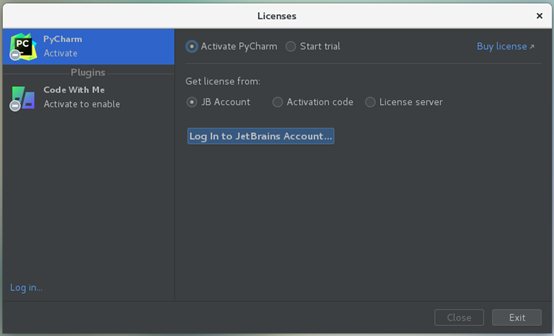
Licenses
8、Start trial
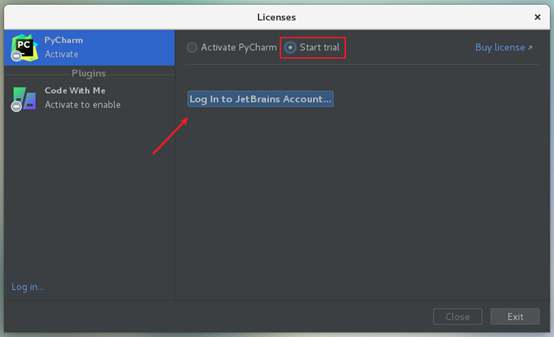
Start trial
9、Create Project
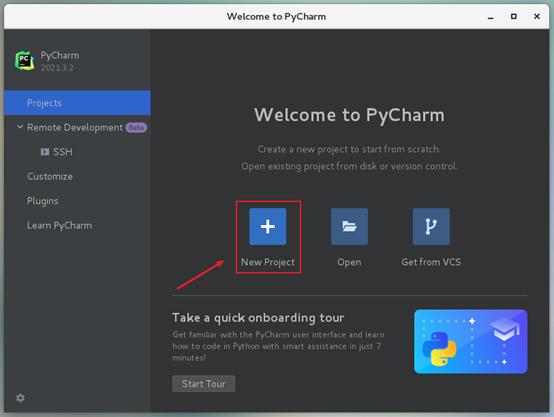
Create Project
10、Previously configured interpreter
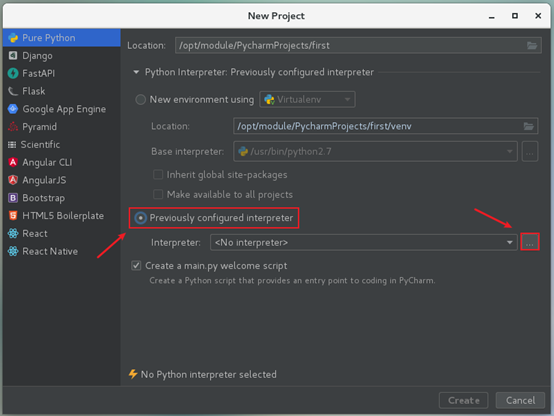
Previously configured interpreter
11、Interpreter
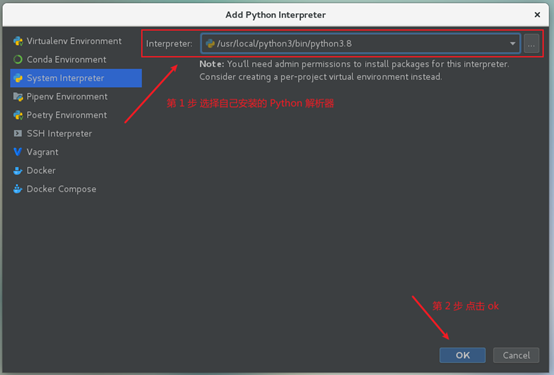
Interpreter
12、Create
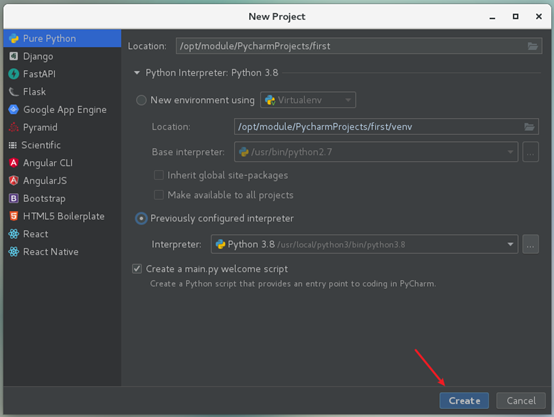
Create
13、Close Tip
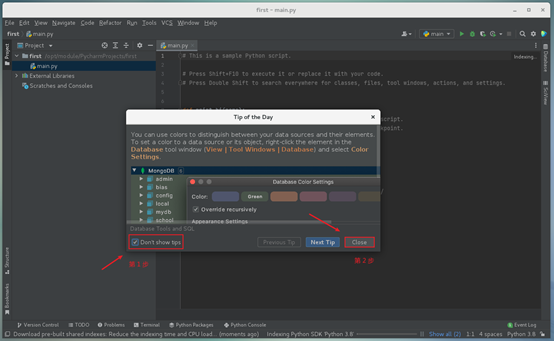
Close Tip
二、桌面创建PyCharm快捷图标
1、创建软连接
[alex@hadoop102 ~]$ sudo ln -s /opt/module/pycharm-2021.3.2/bin/pycharm.sh /usr/local/bin/pycharm.sh2、打开IDEA
[alex@hadoop102 ~]$ pycharm.sh3、进入桌面
[alex@hadoop102 ~]$ cd Desktop/
[alex@hadoop102 Desktop]$ pwd
/home/alex/Desktop4、编辑idea20.desktop文件
这样以后就可以在桌面双击打开了
[alex@hadoop102 Desktop]$ touch pycharm.desktop
[alex@hadoop102 Desktop]$ chmod 755 pycharm.desktop
[alex@hadoop102 Desktop]$ vim pycharm.desktop
[Desktop Entry]
Name = pycharm2021
Exec = /opt/module/pycharm-2021.3.2/bin/pycharm.sh
Icon = /opt/module/pycharm-2021.3.2/bin/pycharm.png
Type = Application